Ohne iTunes geht nichts? Von wegen! In diesem Beitrag stellen wir Dir vor, wie Du Deine Fotos vom iPhone auf Deinen PC übertragen kannst:
Fotos von iPhone auf PC per iCloud
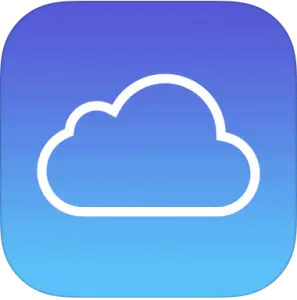
Über Deinen Browser kannst Du als Apple Nutzer auch von Deinem Windows-PC auf die iCloud zugreifen. Um Fotos von Deinem iPhone auf den PC zu übertragen, musst Du folgendes tun:
- Erteile Deiner iCloud die Fotofreigabe
- Logge Dich über Deinen PC in Dein iCloud Konto ein
- Während des Logins wird die Zwei-Faktoren-Authentifizierung abgefragt: gib dazu Deine Apple-ID ein und den sechsstelligen Code, der auf Dein iPhone geschickt wird
- Per Foto-Kachel in der iCloud kannst Du Deine auf dem iPhone gespeicherten Fotos zugreifen
Fotos von iPhone auf PC per USB
Um Deine Fotos von Deinem iPhone auf den PC zu übertragen, musst Du sicherstellen, dass Du die neuste Version von iTunes auf den PC installiert hast. Diese Schritte folgen:
- Sobald Du Dein iPhone per USB mit Deinem PC verbunden hast, erfolgt eine Abfrage, ob der PC auf Dein iPhone zugreifen darf. Diese Anfrage musst Du mit “Zulassen” beantworten.
- Auf dem Windows-PC erscheint nun Dein “Apple iPhone” als externes Gerät. Klicke das entsprechende Icon an. Standardmäßig findest Du nun den Ordner “DCIM”, aus welchem Du Deine iPhone Fotos und Videos auf dem PC ziehen kannst
Fotos von iPhone auf PC per Dropbox
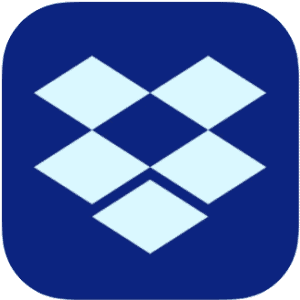
Die Dropbox kannst Du als gute Alternative zur iCloud benutzen.
- Installiere die Dropbox-App auf Dein iPhone und melde Dich an
- Öffne die iPhone-Fotos-App und tippe auf das Upload-Symbol
- Wähle die Fotos aus, die Du in die Dropbox hochladen willst und starte den Upload
- Öffne auf Deinem Windows-PC den Browser und greife auf Dein Dropbox-Konto zu
Auf der Suche nach einem neuen iPhone? Die besten Angebote rund um das Apple iPhone findest Du in unserem Online-Shop >>




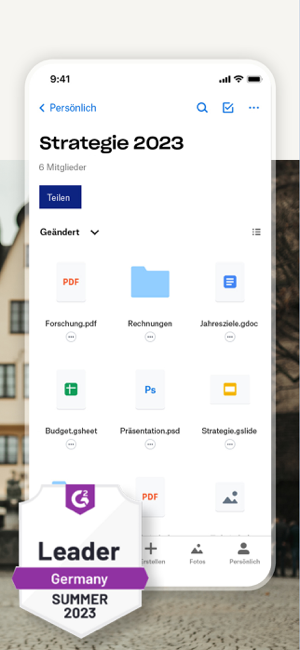


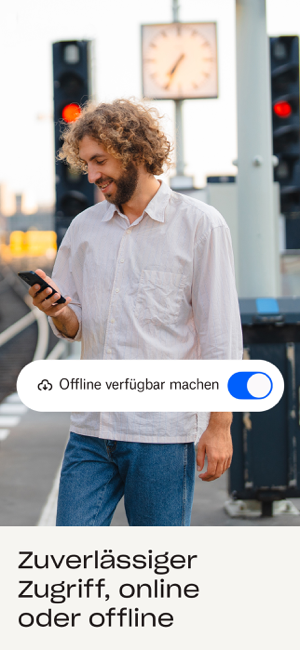
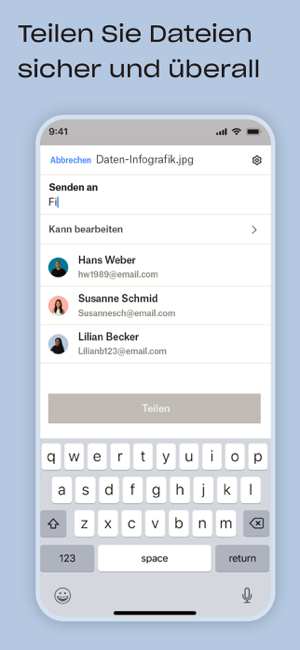

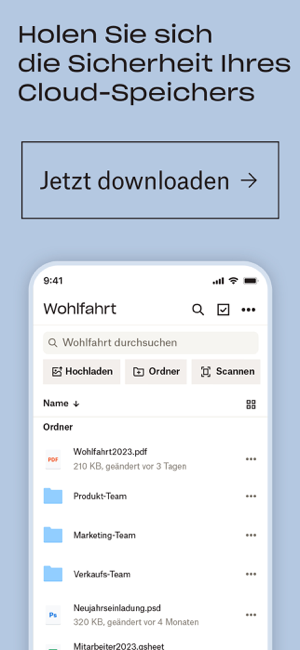
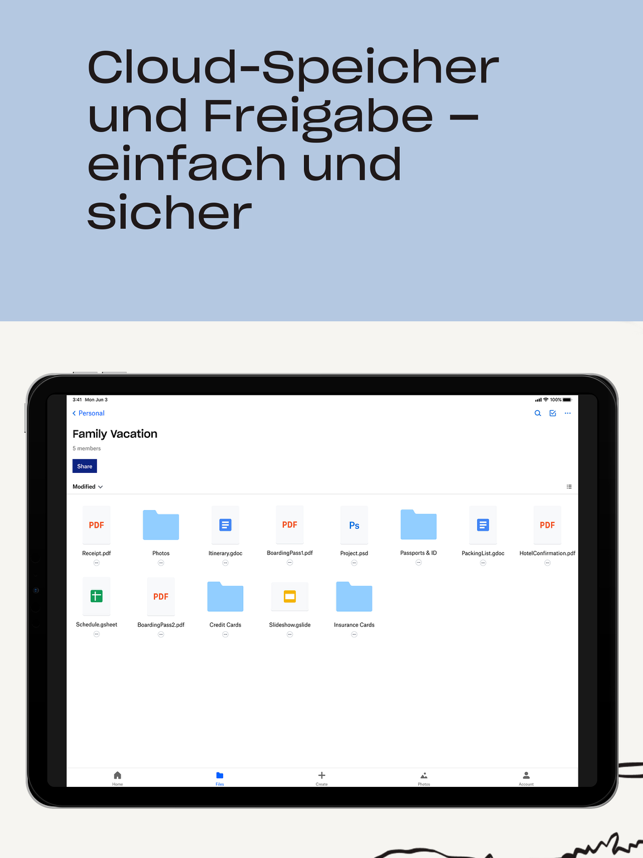
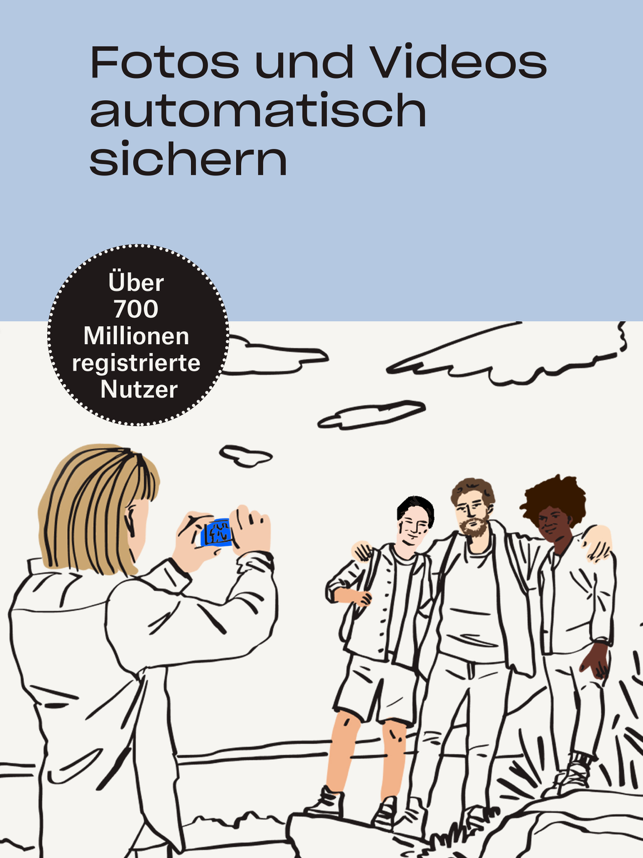

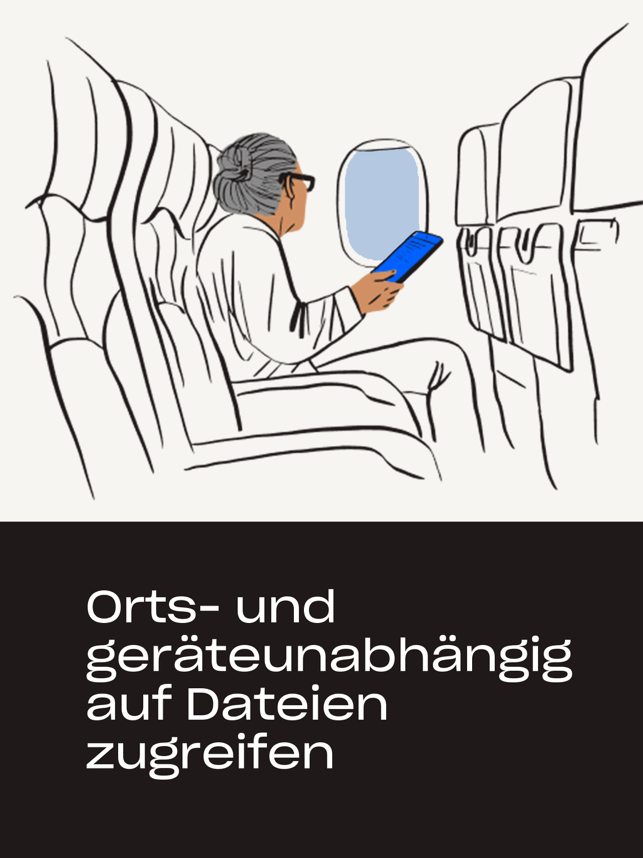

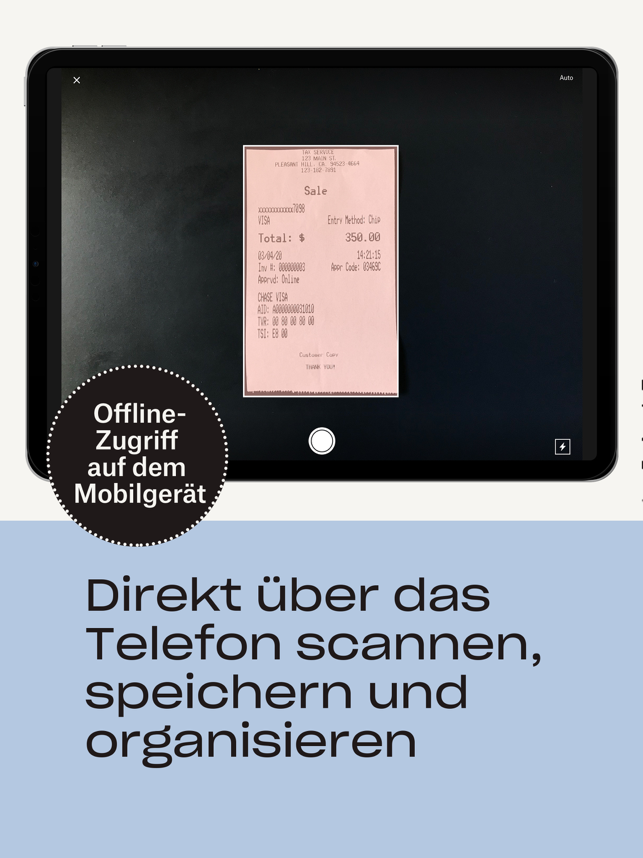



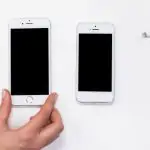

Damit hatte ich immer so meine Probleme. Nun weiss ich wie es geht und werde meine Bilder künftig in der iCloud ablegen.
Lieben Gruß, Andreas